안녕하세요. 춘사미 입니다.
Web 인증서 내보내기
MMC 메뉴에서 개인용 항목을 확장한 후 인증서를 선택하면 오른쪽 부분에 위 과정에서 등록한 인증서가 표시되는 것을 확인할 수 있습니다.
해당 인증서를 마우스 우 클릭한 후 모든 작업 -> 내보내기를 클릭합니다.

인증서 내보내기 마법사 화면이 나타나면 다음을 클릭합니다.

개인 키 내보내기 화면이 나타나면, 예, 개인 키를 내보냅니다. 항목을 선택한 후 다음을 클릭합니다.
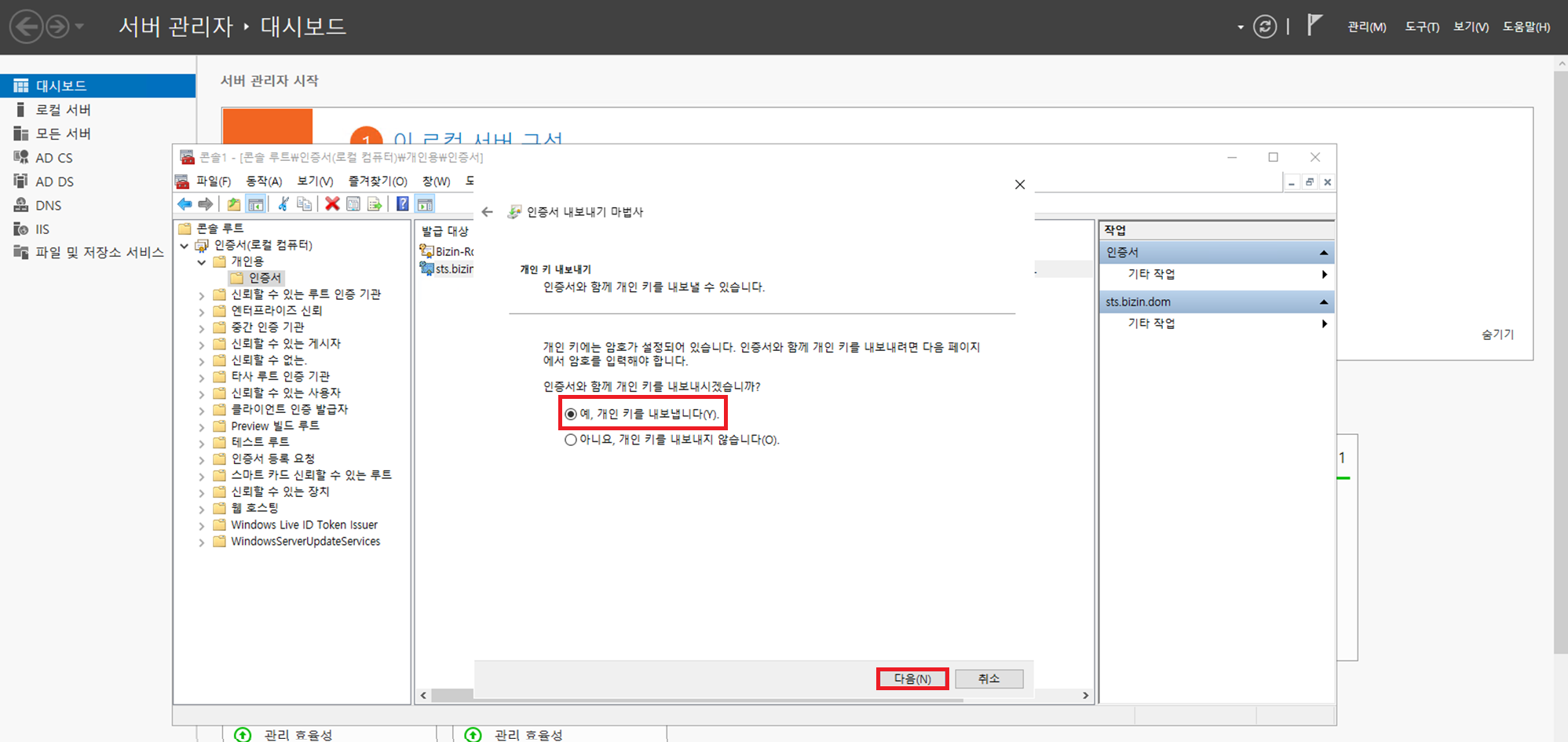
내보내기 파일 형식 화면이 나타나면, 개인 정보 교환 항목을 선택하고 내보내기가 완료되면 개인 키 삭제를 제외한 나머지 옵션을 체크한 후 다음을 클릭합니다.

보안 화면이 나타나면, 암호 항목을 체크하고 원하는 암호를 입력한 후 암호화 방식을 설정하고 다음을 클릭합니다.
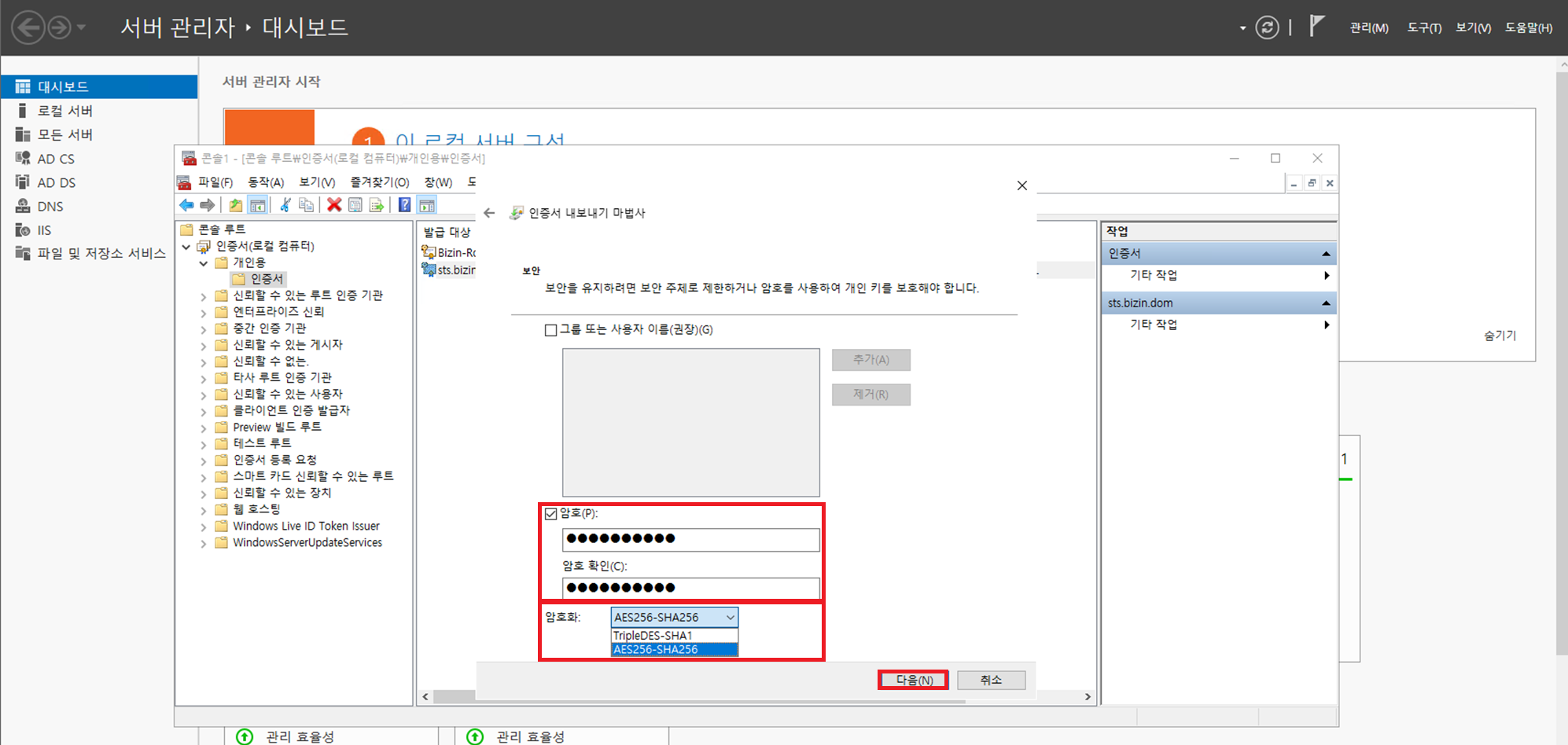
아래와 같이 내보낼 파일 화면이 나타나면 내보낼 인증서 파일의 이름과 저장 경로를 설정하기 위해 찾아보기를 클릭합니다.

내보낼 인증서 파일의 이름을 입력하고 저장할 위치를 설한 후 저장을 클릭합니다.
**내보낸 인증서를 보관할 폴더를 따로 생성해두는 것을 권장합니다.
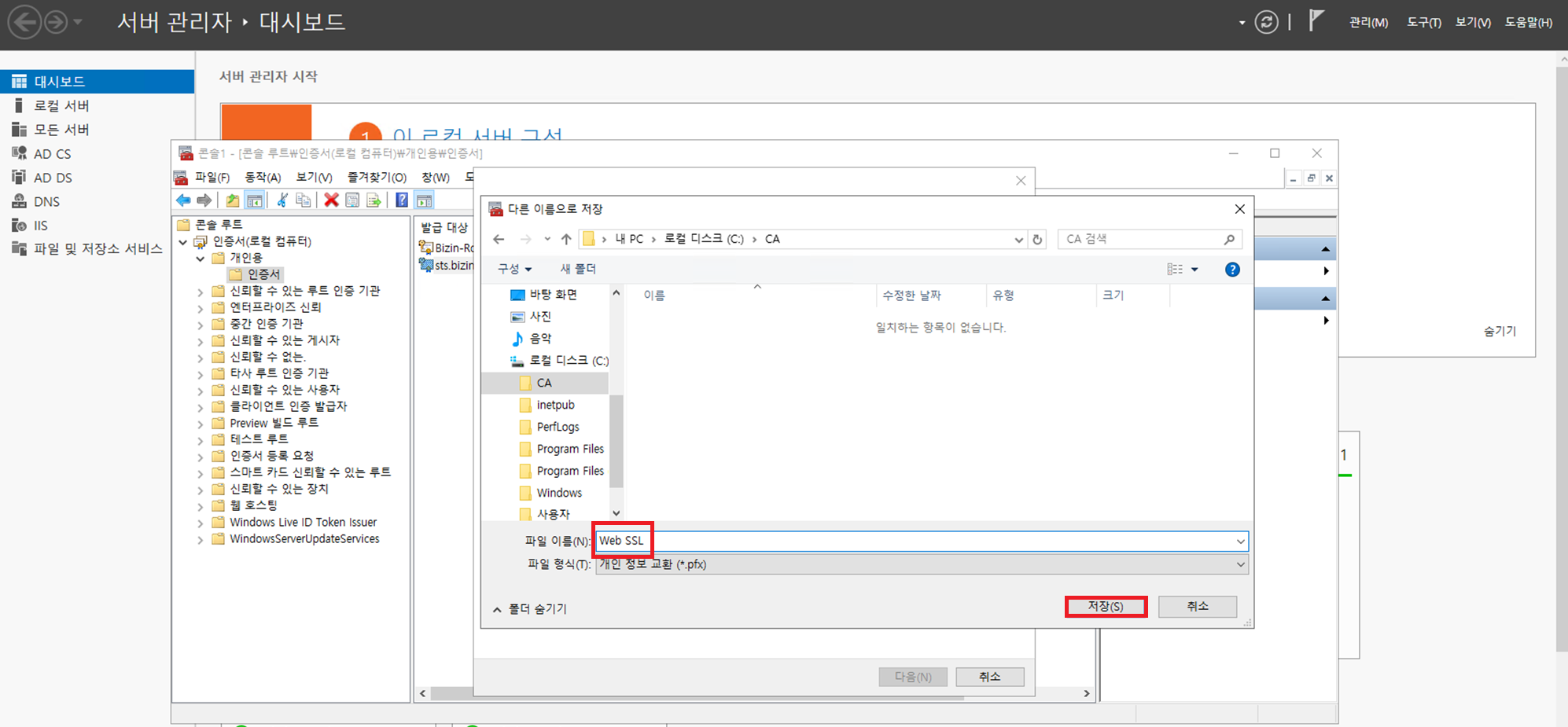
내보낼 인증서 파일의 이름과 저장 위치를 확인한 후 다음을 클릭합니다.

아래와 같은 화면이 나타나면 내용을 확인한 후 마침을 클릭합니다.
**상단 과정에서 선택한 내용이 표시되므로 실수가 없는지 확인합니다.
인증서 내보내기가 정상적으로 완료되면 확인을 클릭합니다.

작업이 완료되었으니 MMC 메뉴를 종료합니다. 저장은 하지 않아도 무방합니다.

파일 탐색기 실행 후, 인증서 파일을 저장한 디스크 위치로 이동하여 인증서가 제대로 저장되었는지 확인합니다.

이것으로 CA 서버 생성, Web 인증서 템플릿 생성, 발급 및 내보내기 작업이 모두 완료되었습니다.
감사합니다.
'On-premise Server > Active Directory' 카테고리의 다른 글
| ADFS 구성 (0) | 2024.03.12 |
|---|---|
| Active Directory CA 인증서 발급 (2) | 2024.02.28 |
| Active Directory CA 인증서 생성 (0) | 2024.02.28 |
| Active Directory CA Server 구성 (0) | 2024.02.27 |
| AD GPO(그룹정책) 설정 (0) | 2024.02.15 |